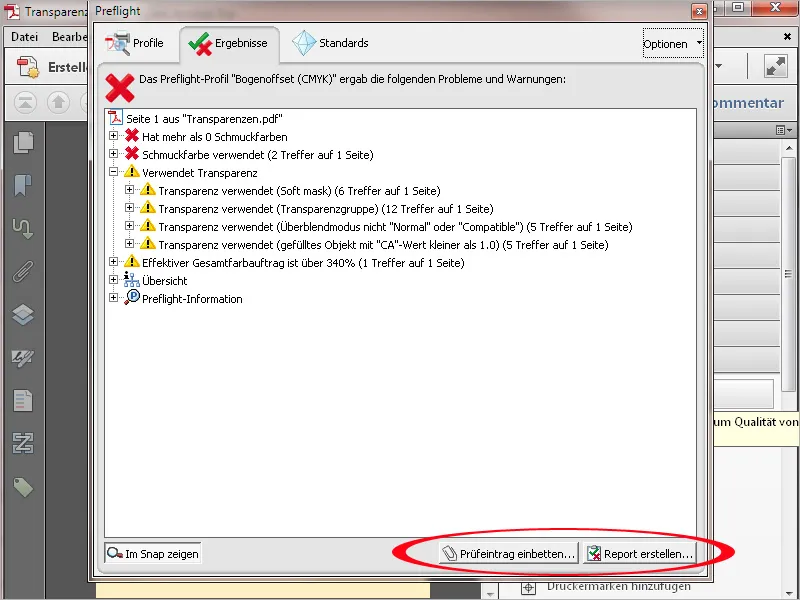För att kontrollera om PDF-filer är lämpliga för utskrift på en tryckeris plattbelysare, erbjuder Acrobat verktyget så kallat Preflight bland produktionsutskriftsverktygen. Detta verktyg tillhandahåller en mängd olika kontrollprofiler för olika utgivningsförhållanden. Med ett klick öppnas ett nytt fönster …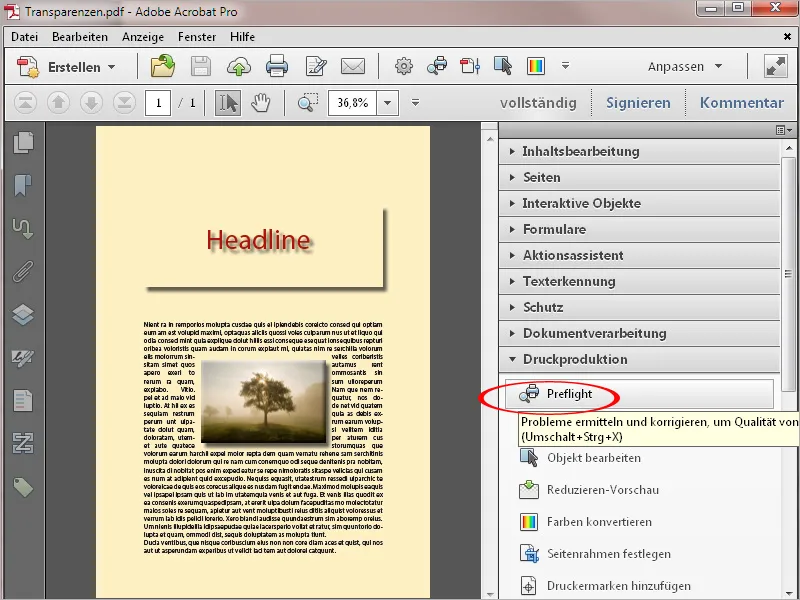
… där olika kategorier för utskrift i digital tryckning, för copyretusch i offsettryck, för att kontrollera olika PDF-standarder, för att analysera olika detaljer eller för att korrigera felaktiga inställningar listas.
Ett klick på pilen framför dessa kategorier öppnar den valda gruppen …
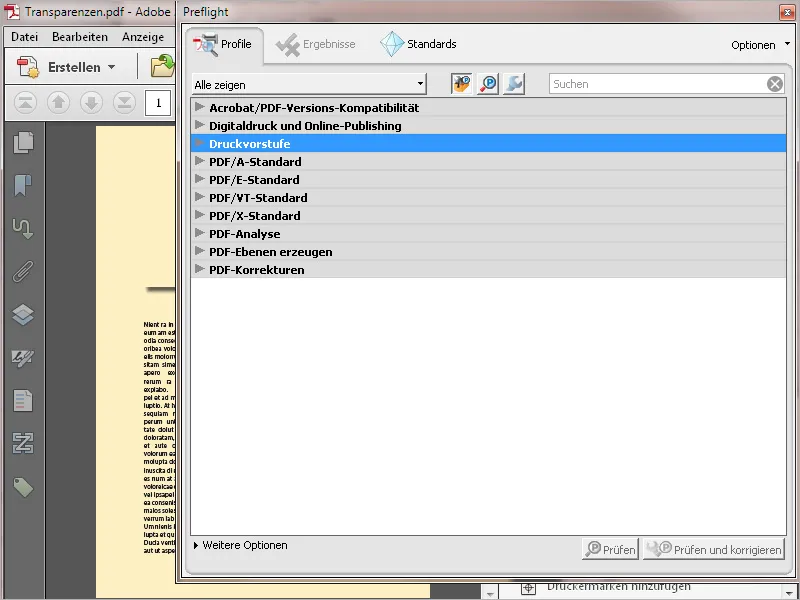
… och visar de sammanfattade kontrollprofilerna. I kategorin copyretusch hittar du profiler för ark- och rull-offsettryck samt för annonser i tidningar eller tidskrifter.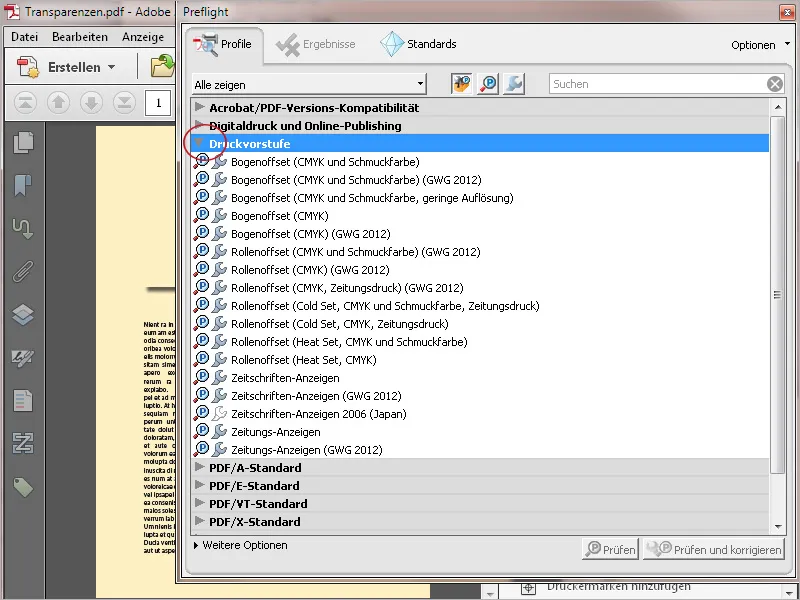
Symbolerna framför profilerna representerar möjligheten att antingen kontrollera (P) filen eller eventuellt även korrigera den direkt (skiftnyckel). När du markerar en profil aktiveras knappar längst ned för att påbörja den önskade åtgärden.
Genom att klicka på knappen Redigera för en markerad profil …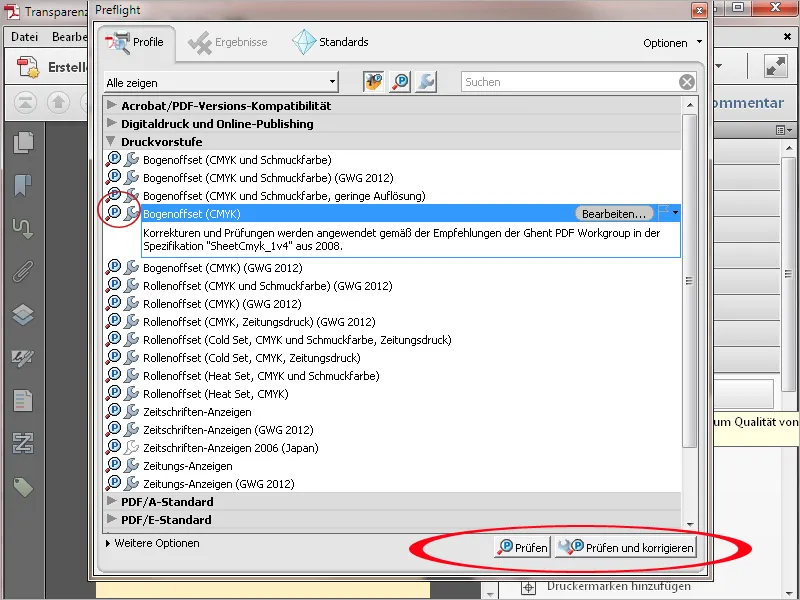
… öppnas ett nytt fönster med detaljer för kontroll och korrigering. Dessa detaljer är igen grupperade hierarkiskt i kategorier som Dokument, Sidor, Bilder, Färg, Teckensnitt osv.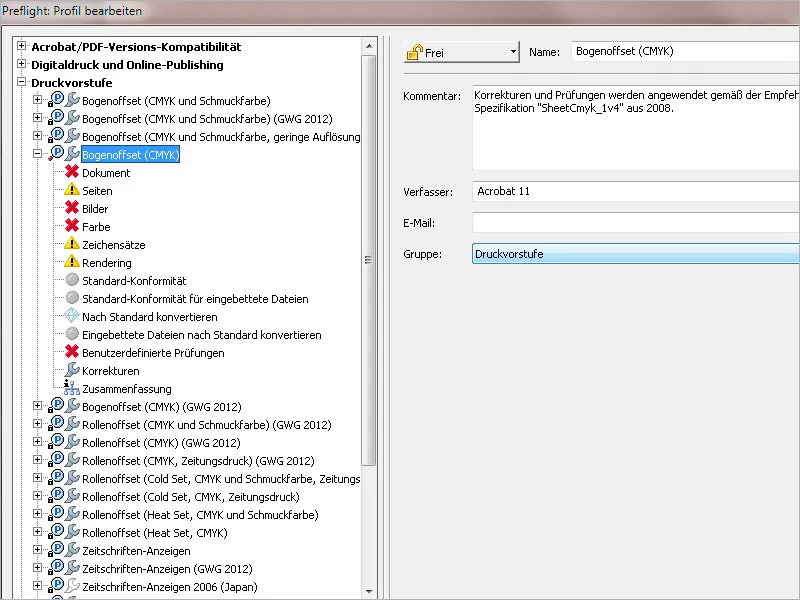
Om du markerar en av dessa kategorier på vänster sida visas motsvarande detaljer till höger. Standardinställningarna kan anpassas. Klicka på ikonen före den aktuella kontrollposten och välj sedan önskad post från kontextmenyn. Till exempel får inte en PDF-fil avsedd för utskrift vara krypterad, eftersom belysaren i så fall omedelbart skulle avbryta jobbet. Den förvalda inställningen inaktiv behöver därför förbättras och ändras till Fel eller åtminstone Varning.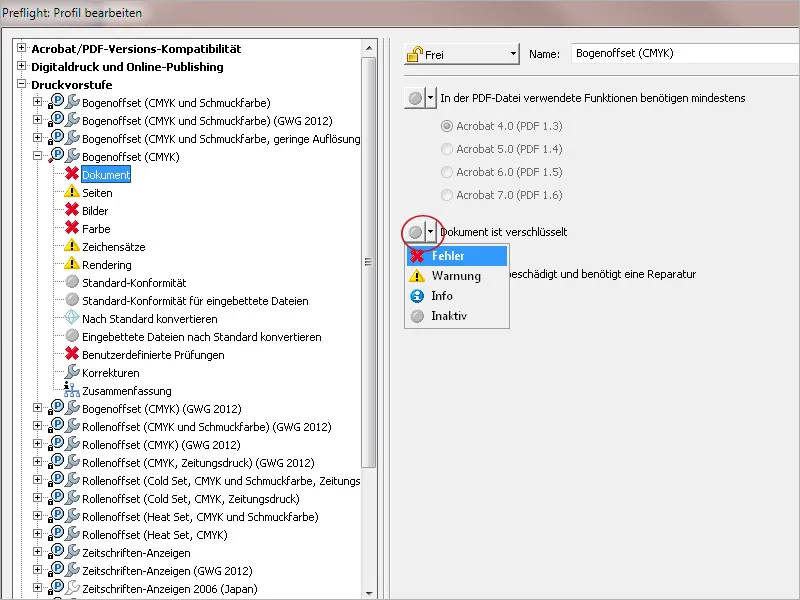
Genom de små knapparna under listan över profilerna kan du antingen skapa en helt ny profil, duplicera en markerad profil för redigering och spara den sedan under ett nytt namn, ta bort profiler som inte längre behövs eller exportera dem för användning av andra användare eller importera profiler som tidigare skickats av andra användare.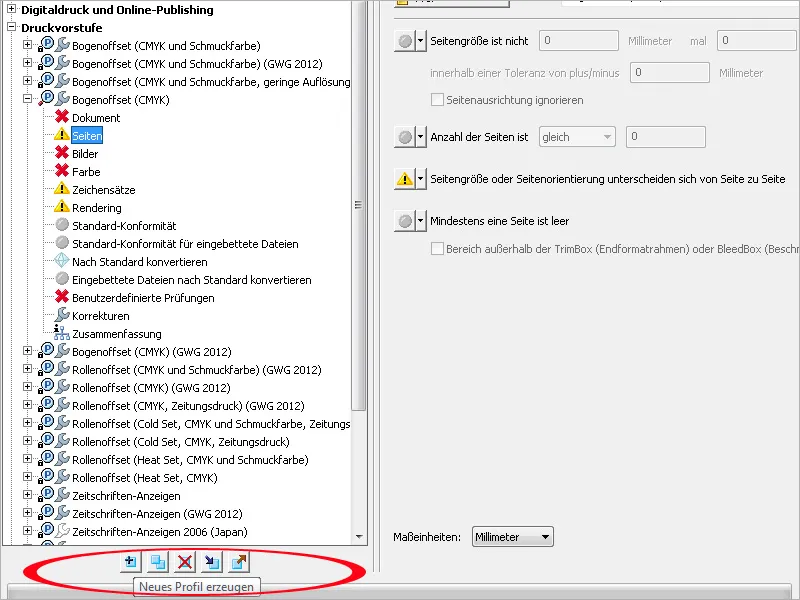
Förutom Preflight-profiler för olika utgivningsförhållanden kan du också välja profiler för att hitta mycket specifika problem och fel, som i sin tur är grupperade i kategorier som Bild, Lager, Färg, Teckensnitt osv.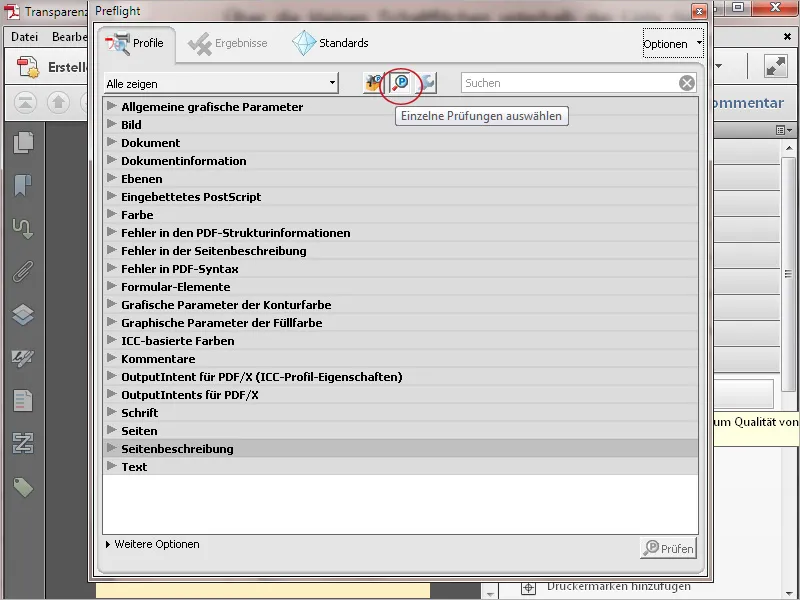
I motsats till dessa profiler som endast är avsedda för dokumentkontroller kan du också välja profiler för direkt korrigering. Genom det gråskaliga ikonen före namnet framgår det att inte bara ett test görs, utan också en omedelbar korrigering.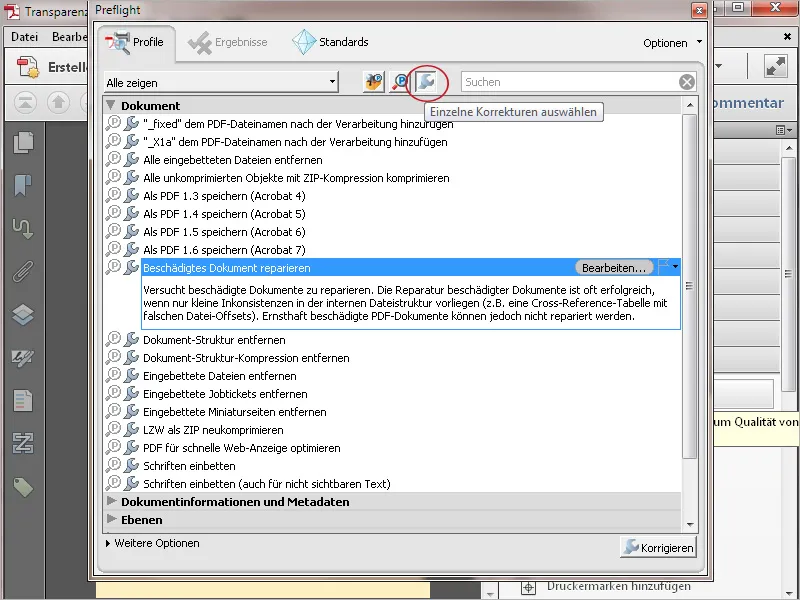
I alternativ i kontextmenyn hittar du Preflight-inställningarna.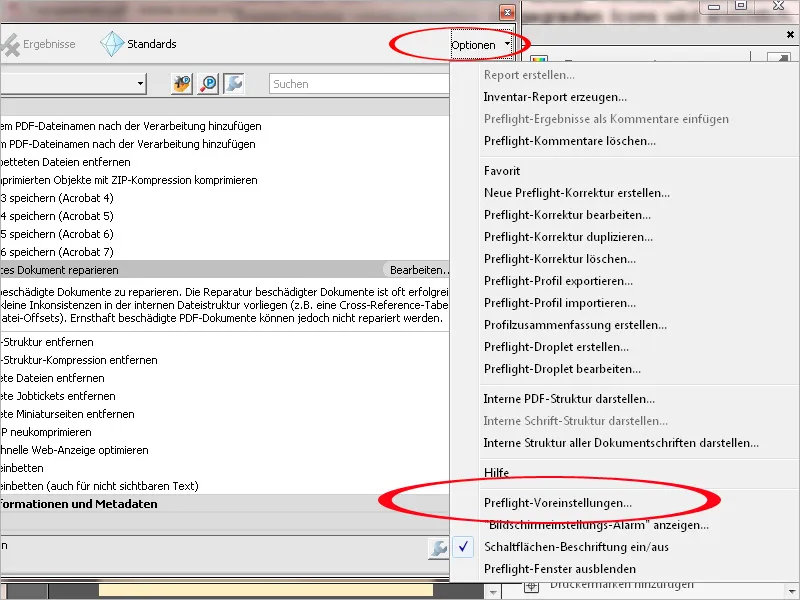
Här kan du behöva justera visningssättet enligt dina preferenser bland annat.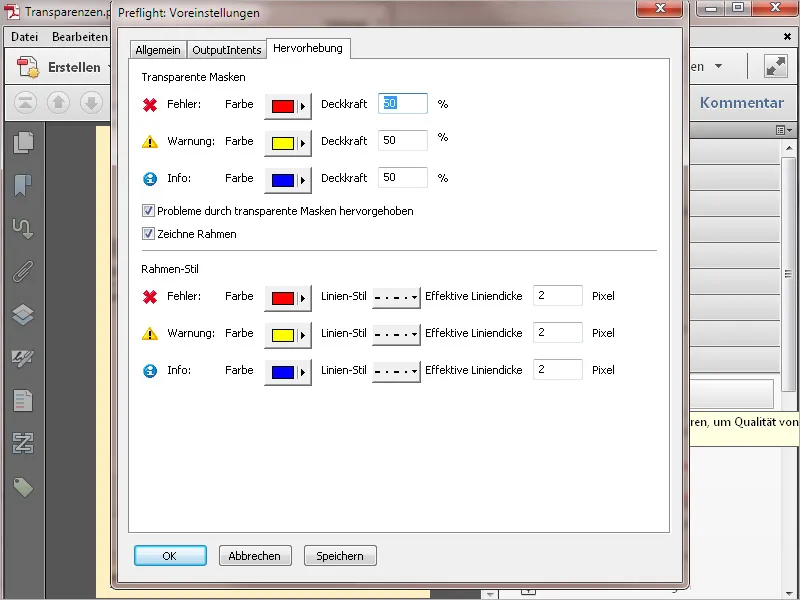
För att underlätta översikten över de olika profilerna kan du efter att ha klickat på knappen Visa alla i en kontextmeny även begränsa urvalet till specifika områden som Dokument, Lager, Färger, interaktiva element osv. Då listas bara de relevanta profilerna i den valda gruppen.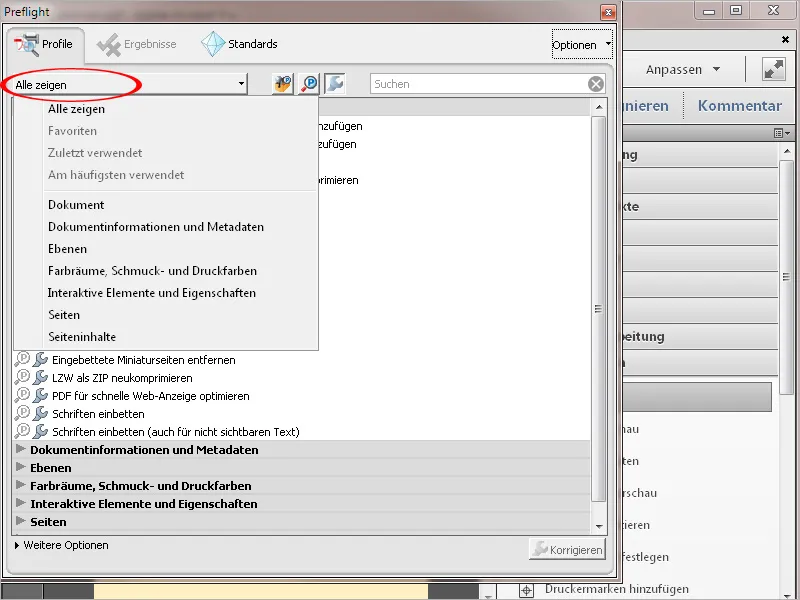
Efter att ha klickat på Kontrollera eller Kontrollera och korrigera kontrolleras och eventuellt även korrigeras dokumentet enligt de punkter som anges i den valda profilen. Resultatet av kontrollen visas i en hierarkiskt organiserad översikt. För att underlätta förståelsen kan berörda objekt visualiseras i ett litet Snap-fönster.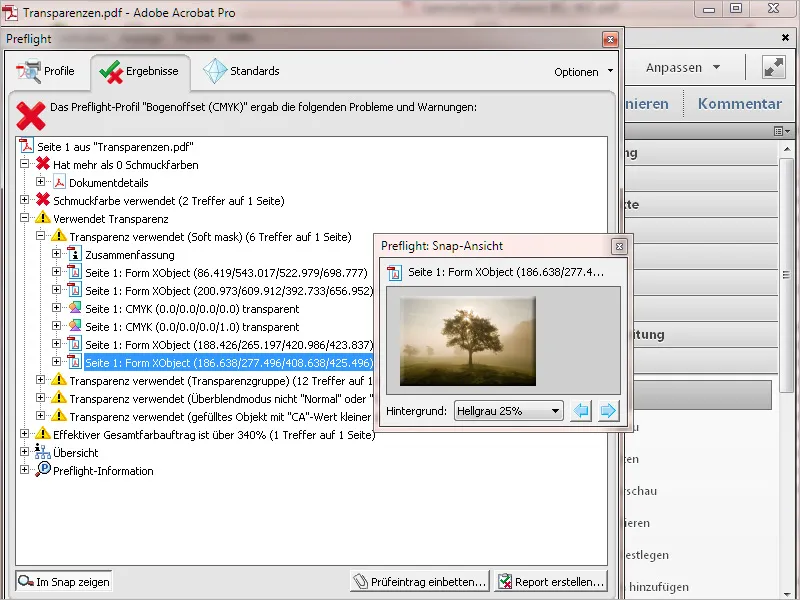
En detaljerad kontrolldel kan sparas som en separat PDF-fil genom att klicka på knappen Skapa rapport eller läggas till i den aktuella filen genom att klicka på Lägg till kontrollepost, för att till exempel ge producenten av filen en illustration av eventuella brister och som vägledning vid korrigering.